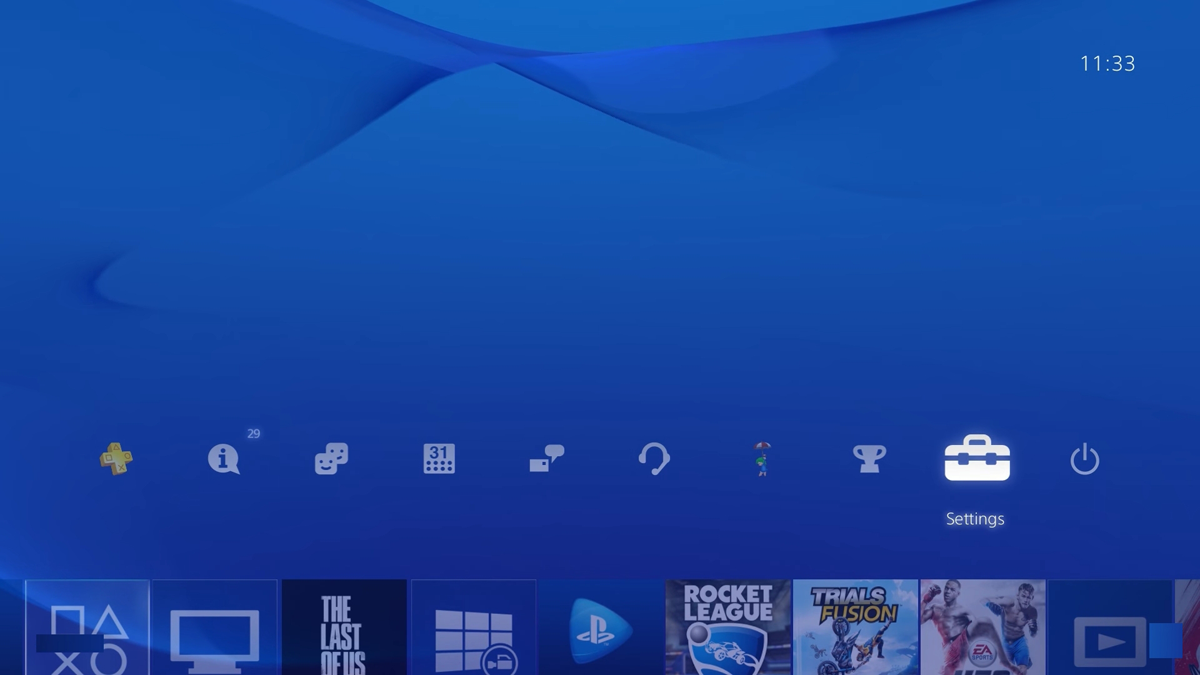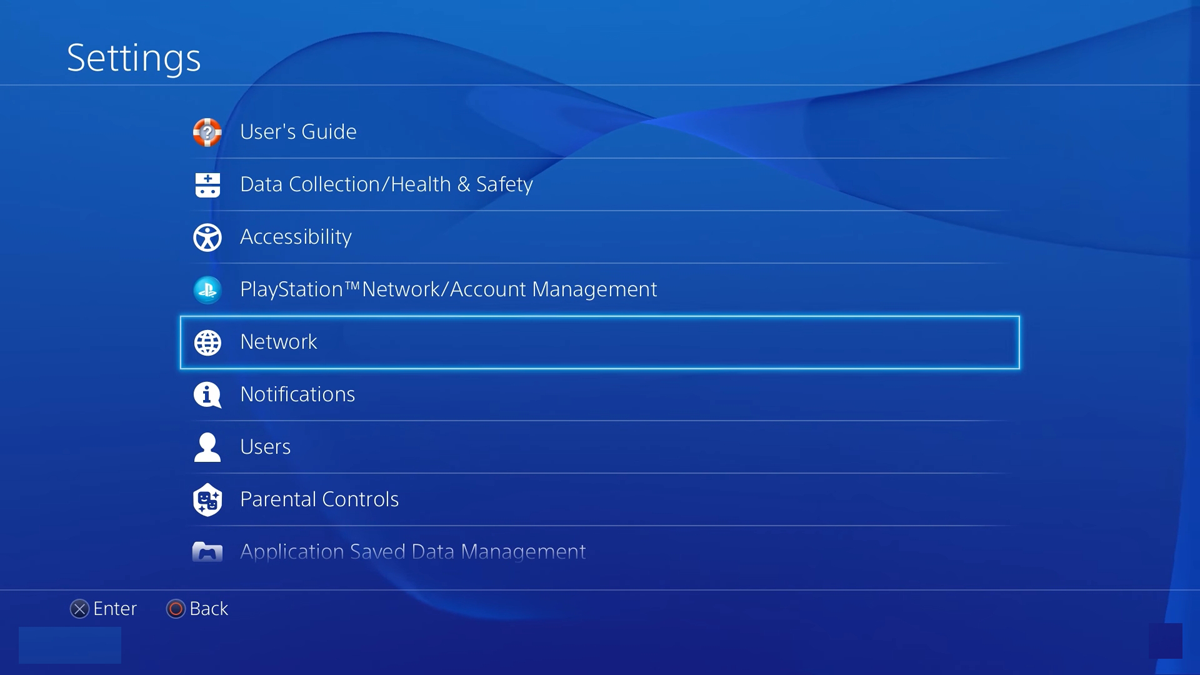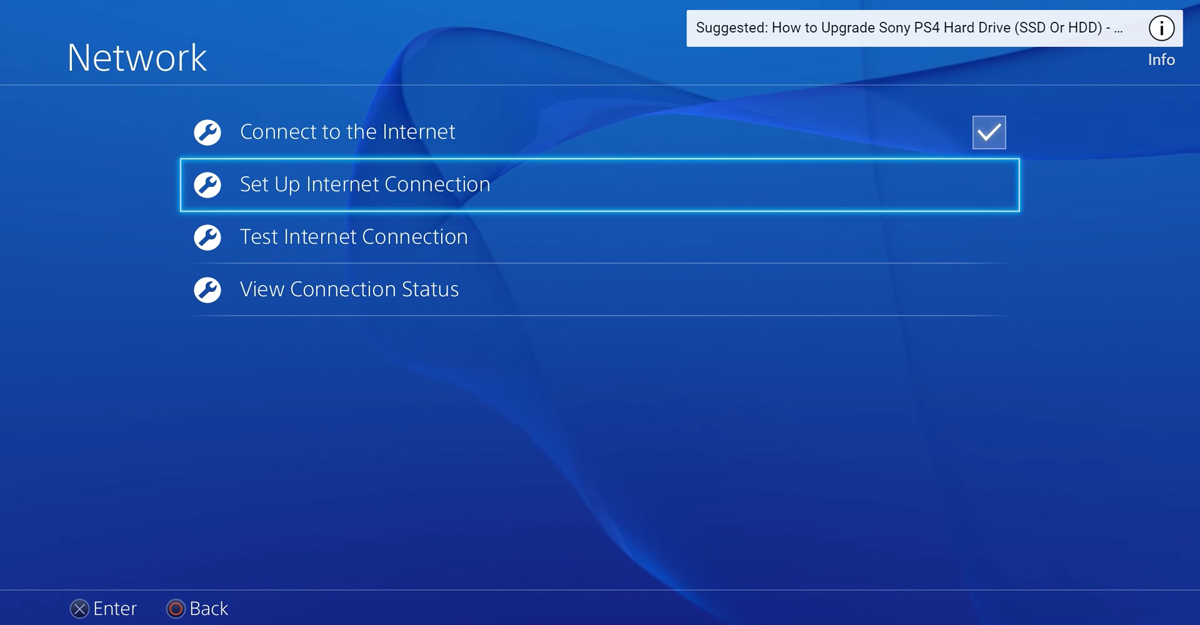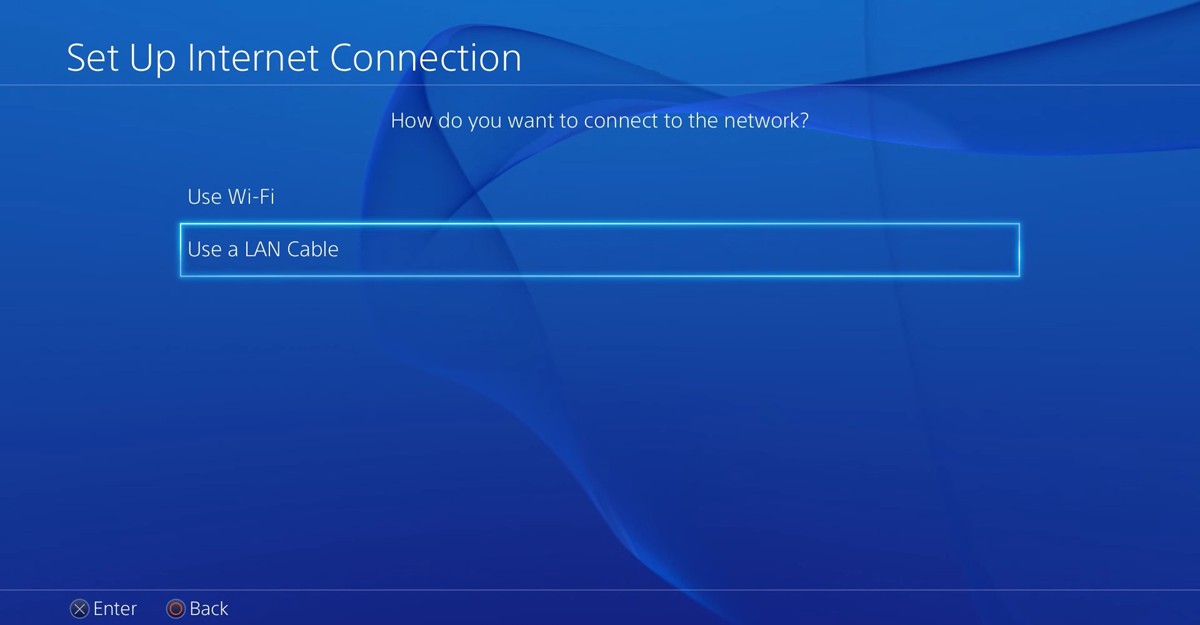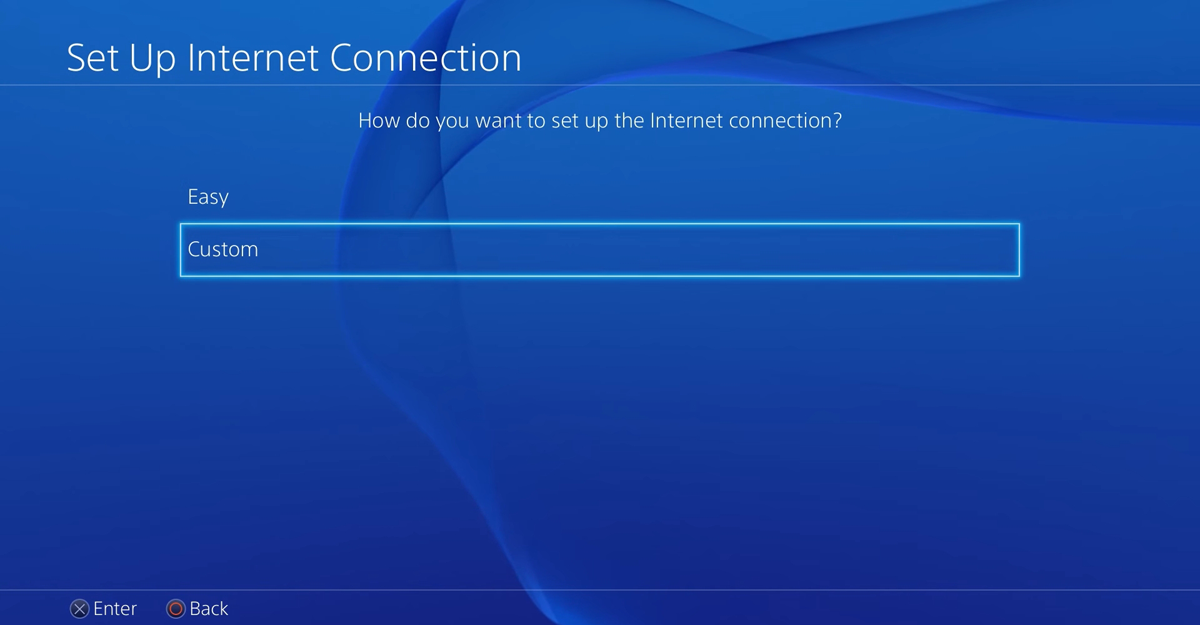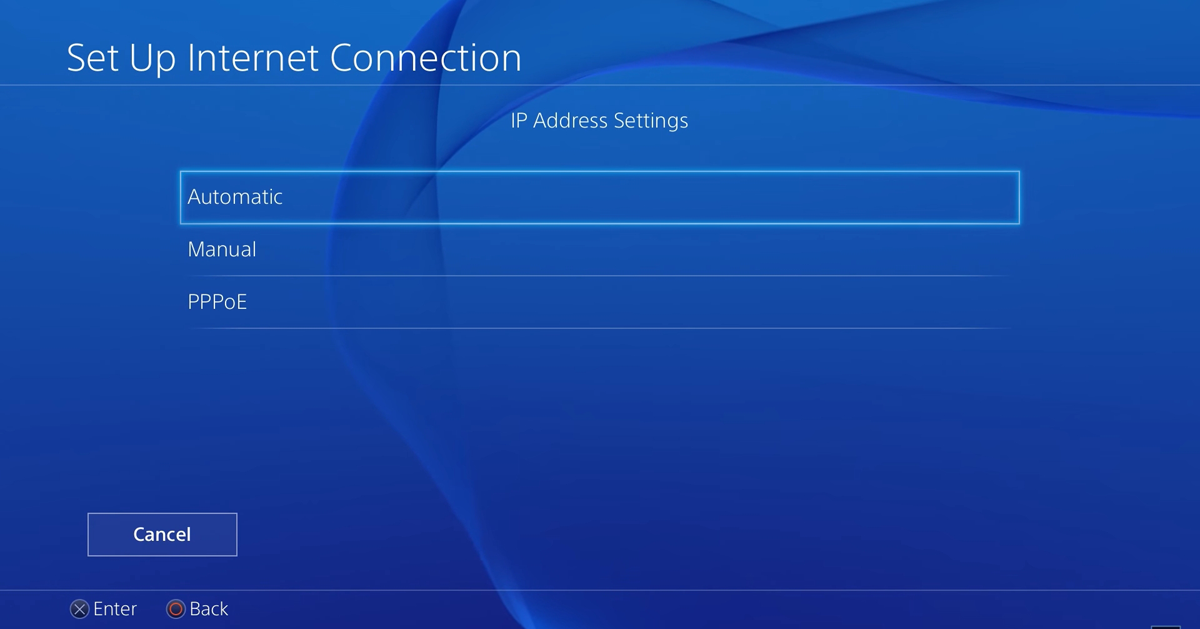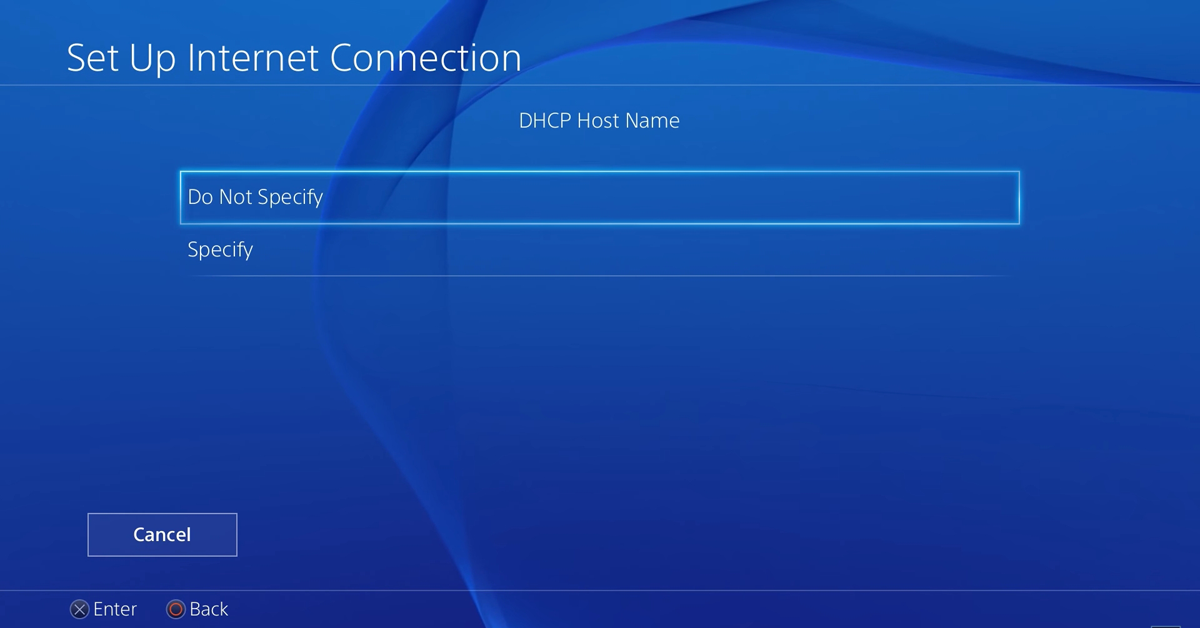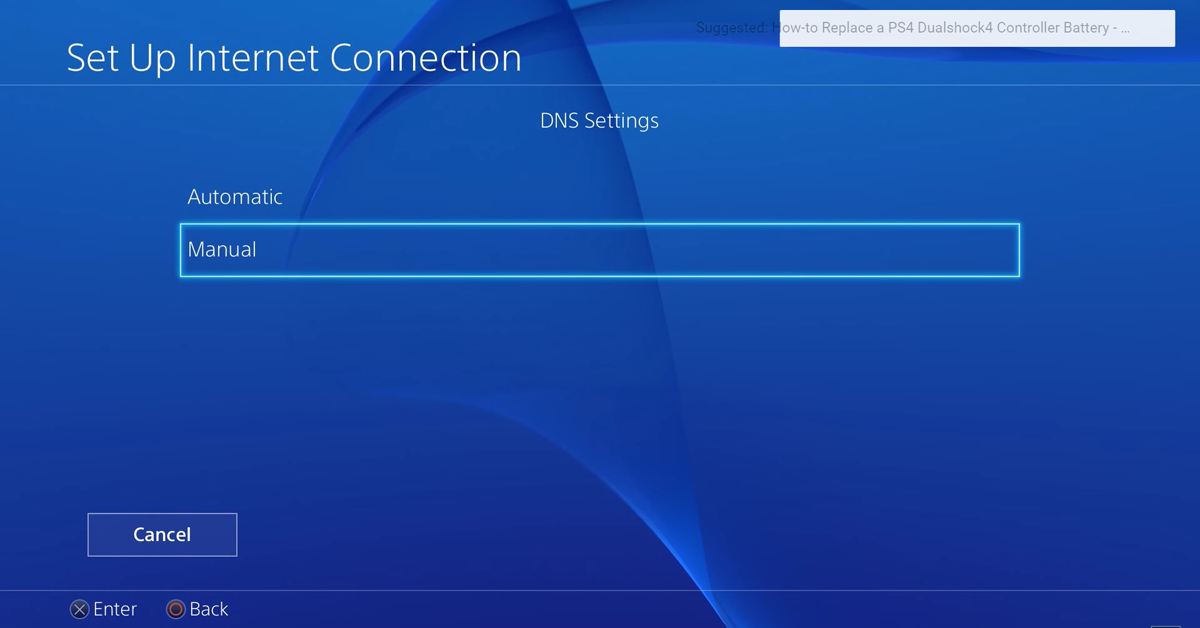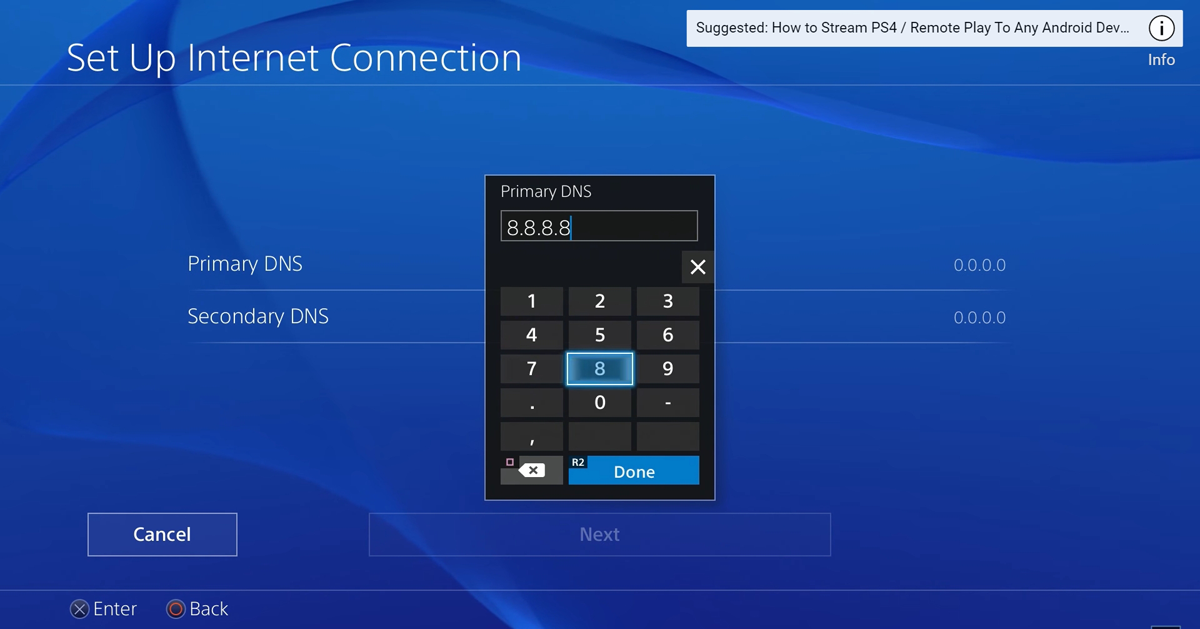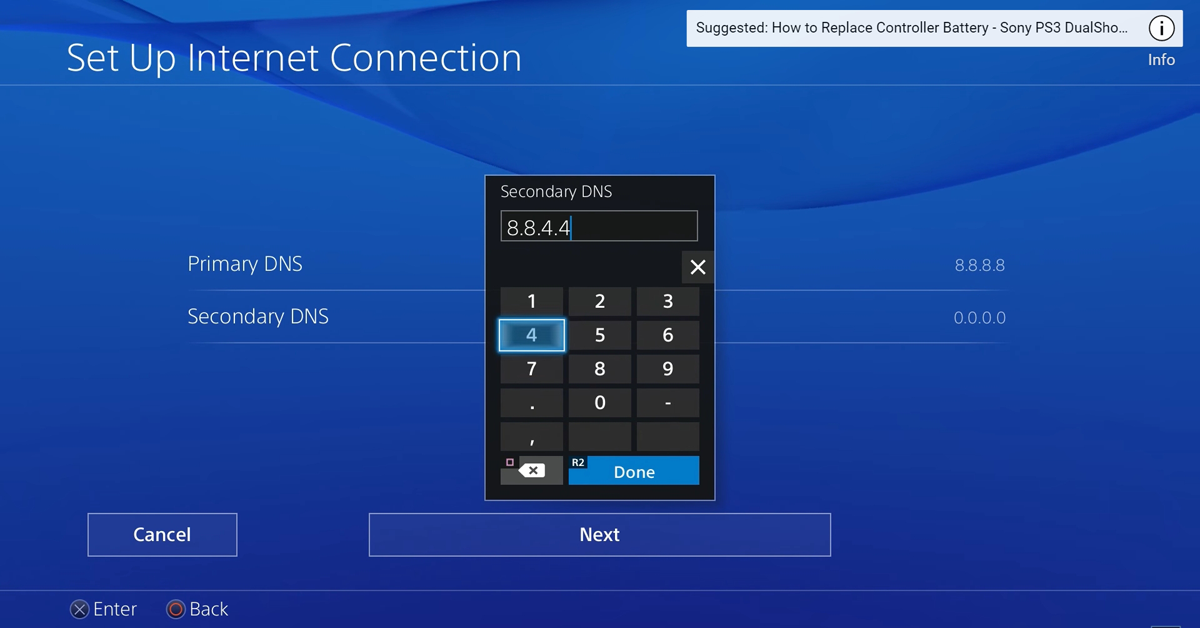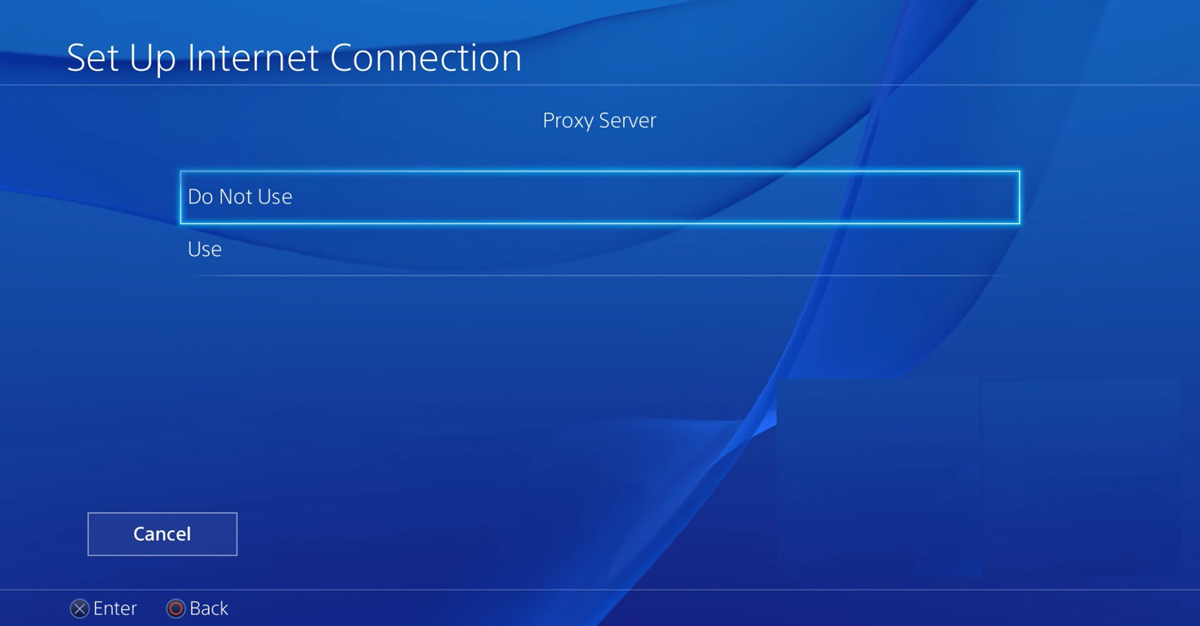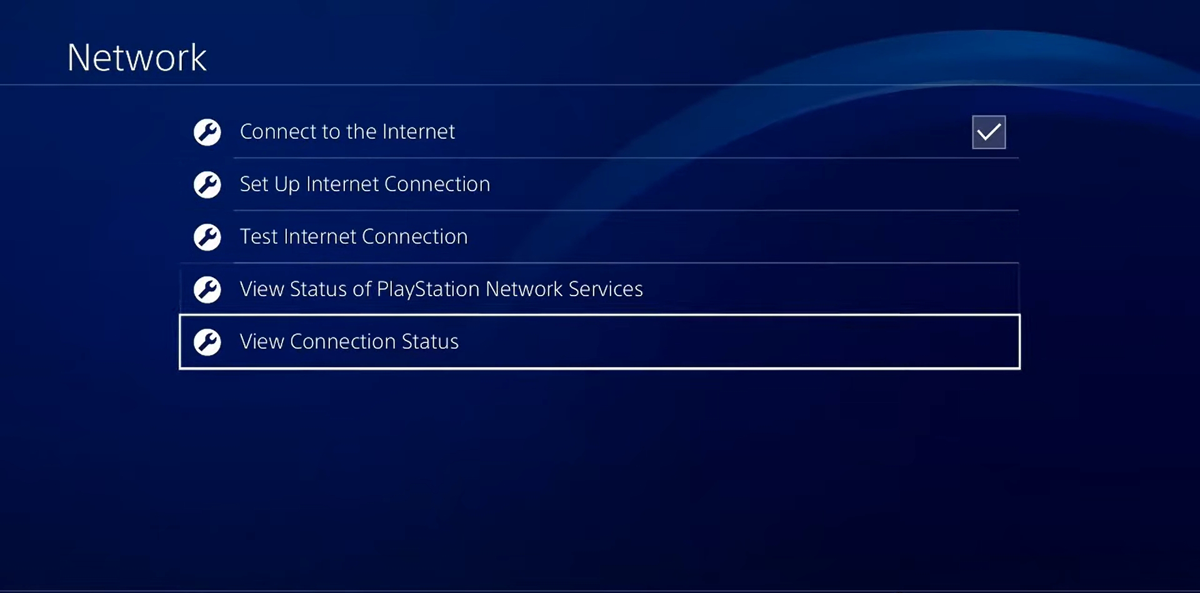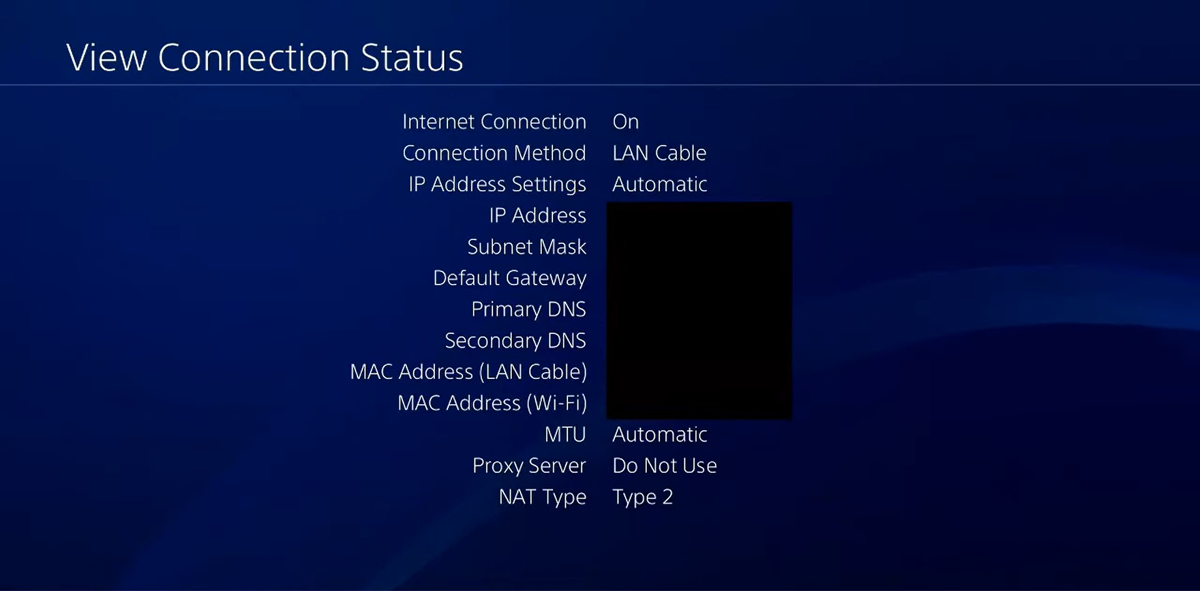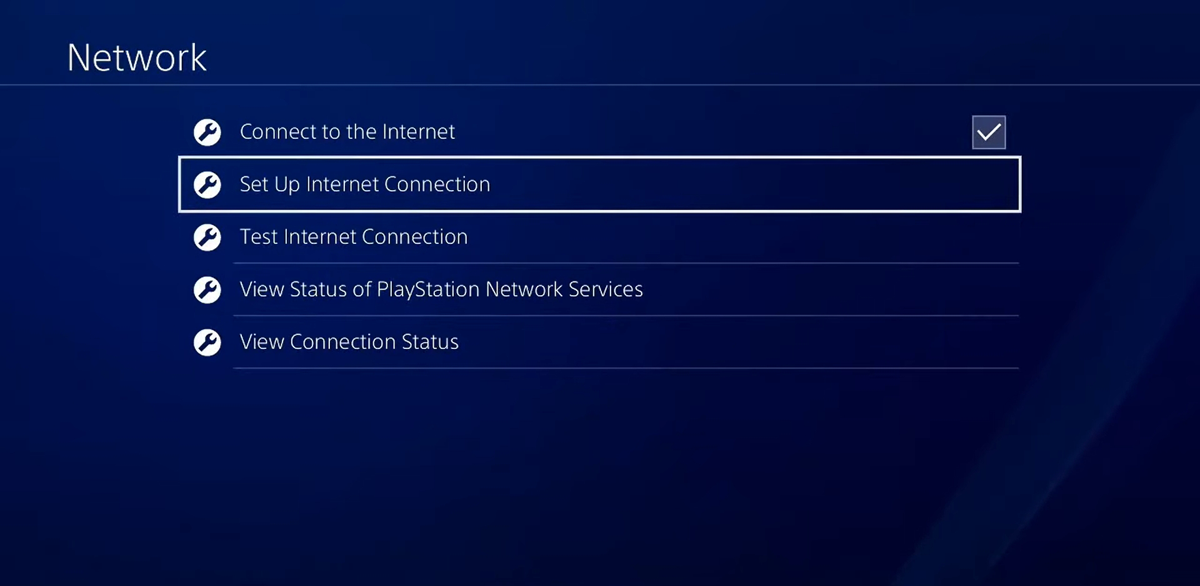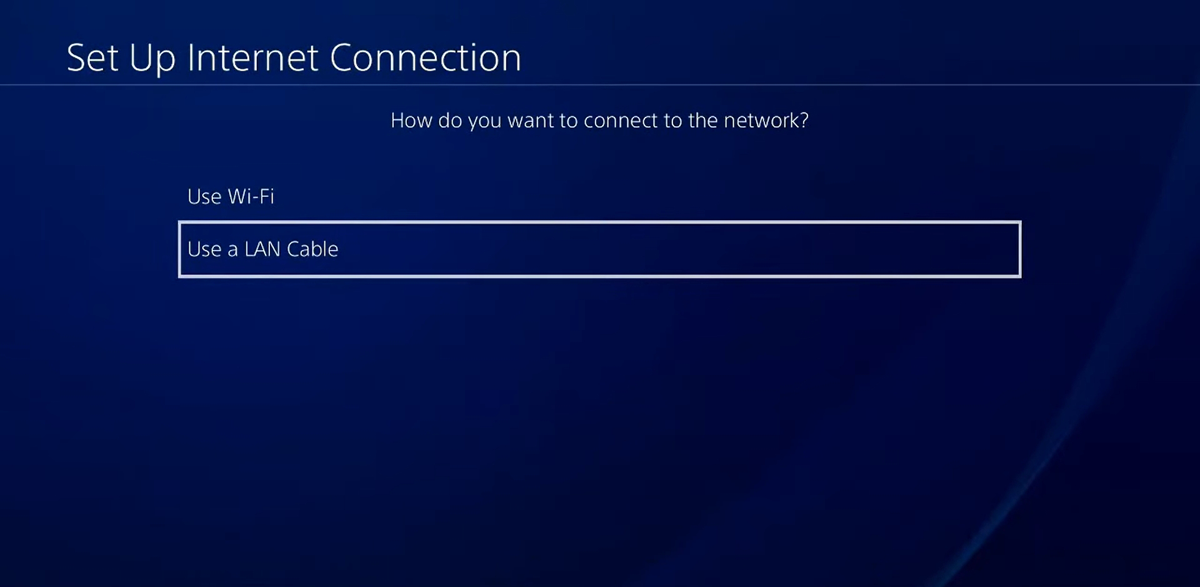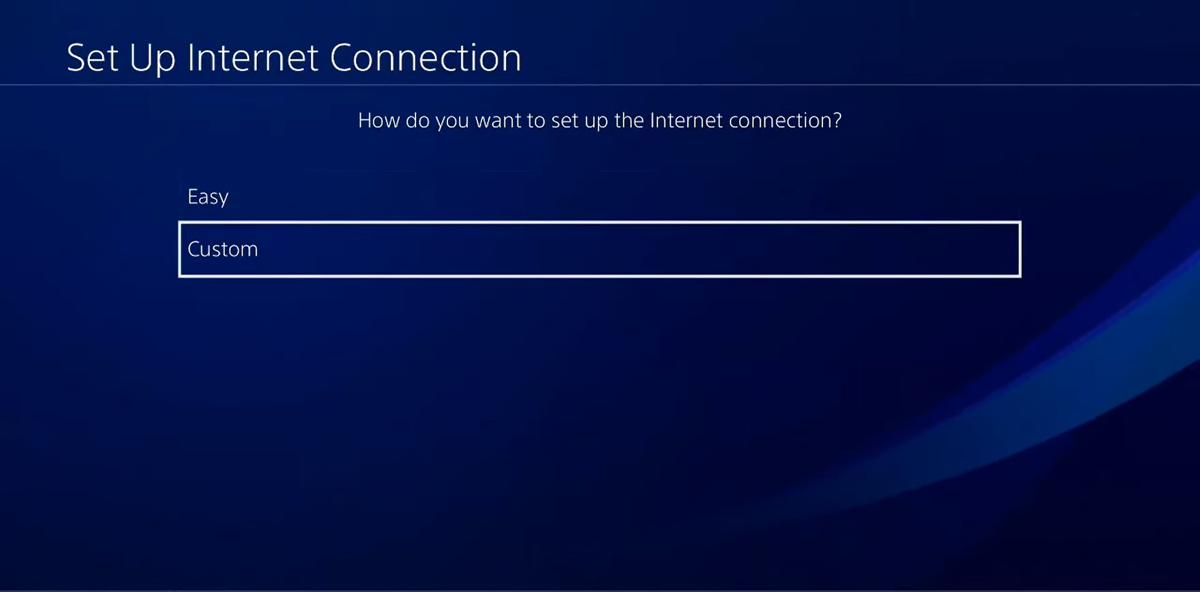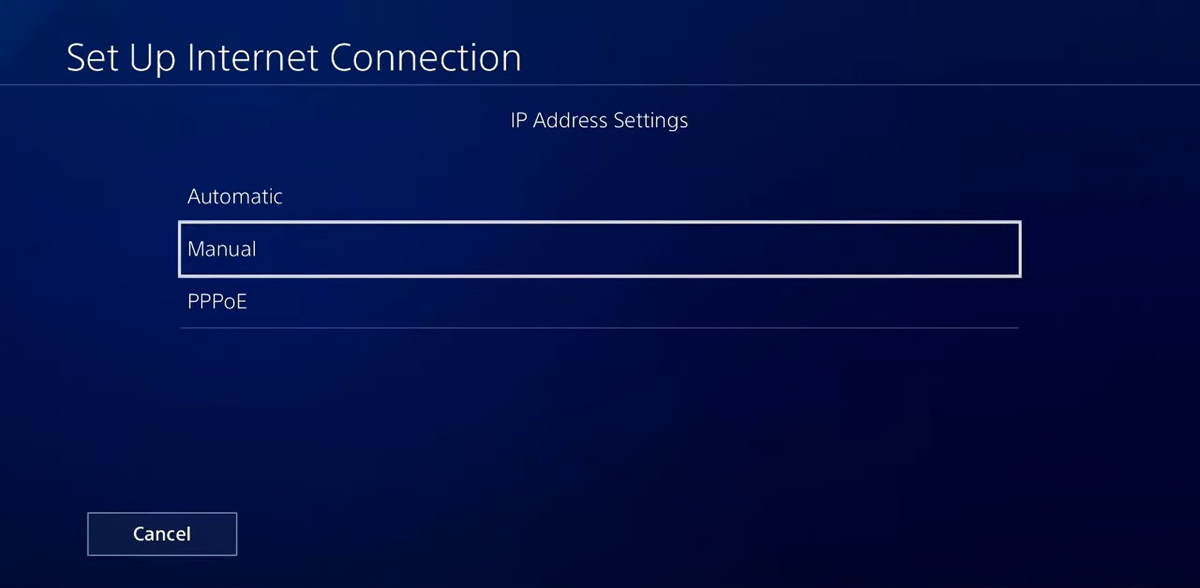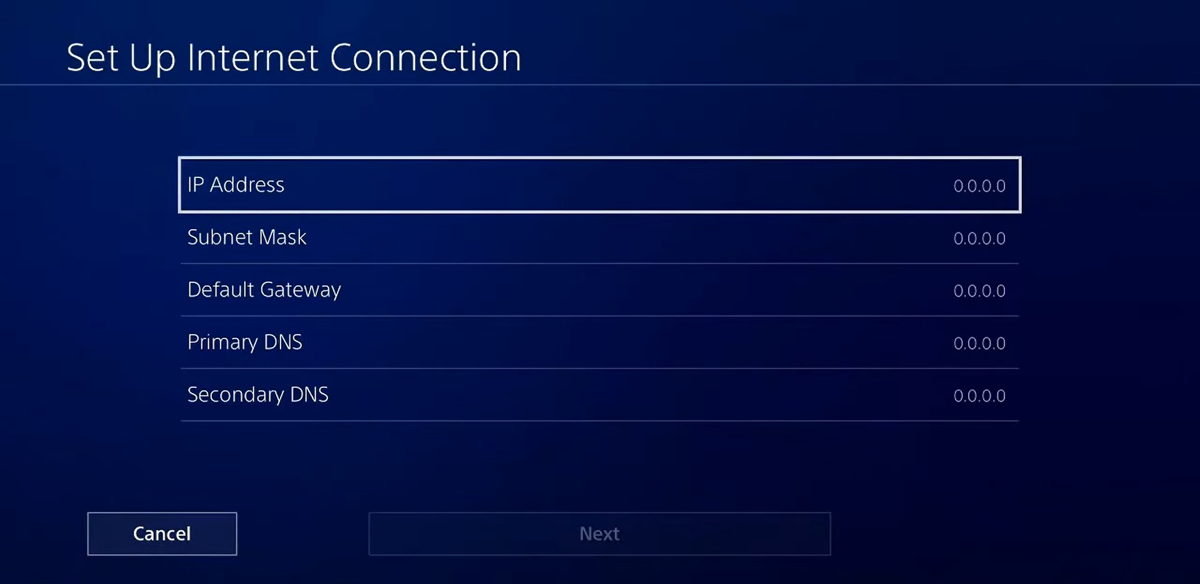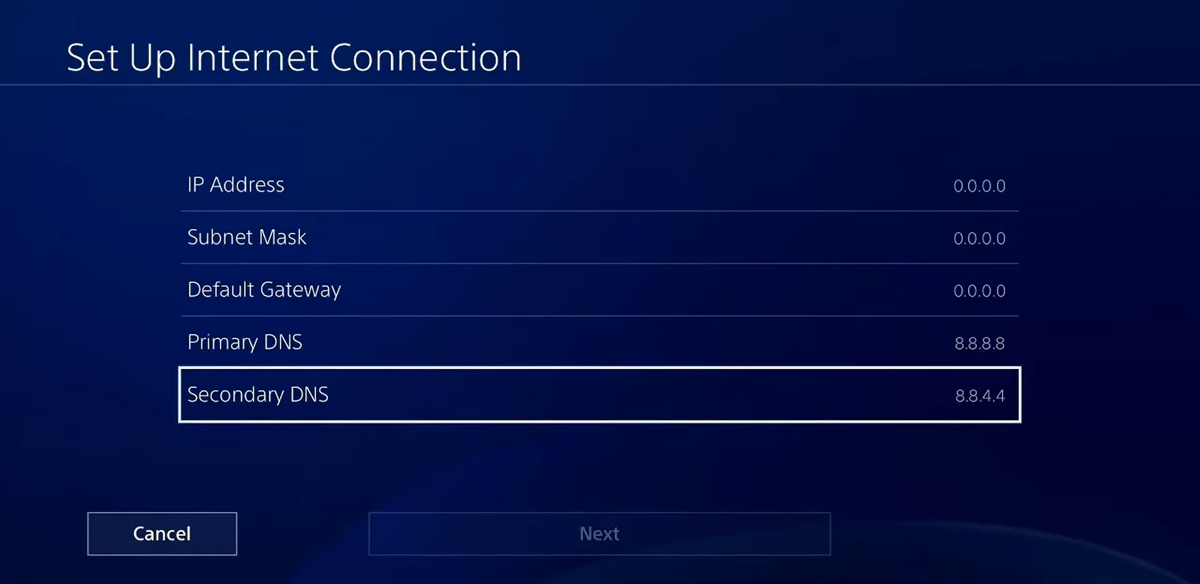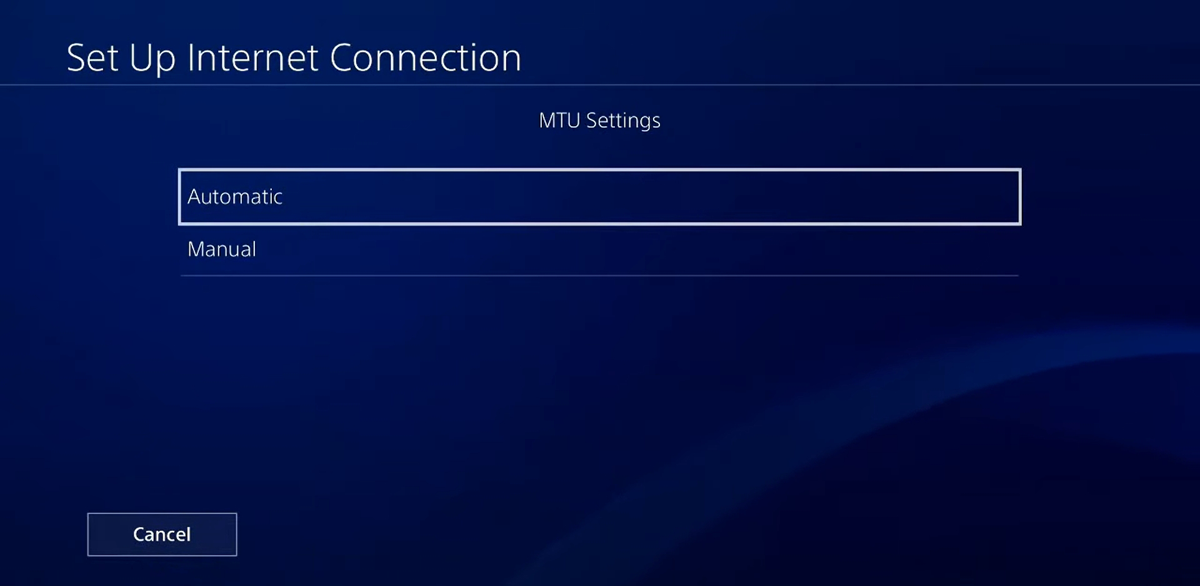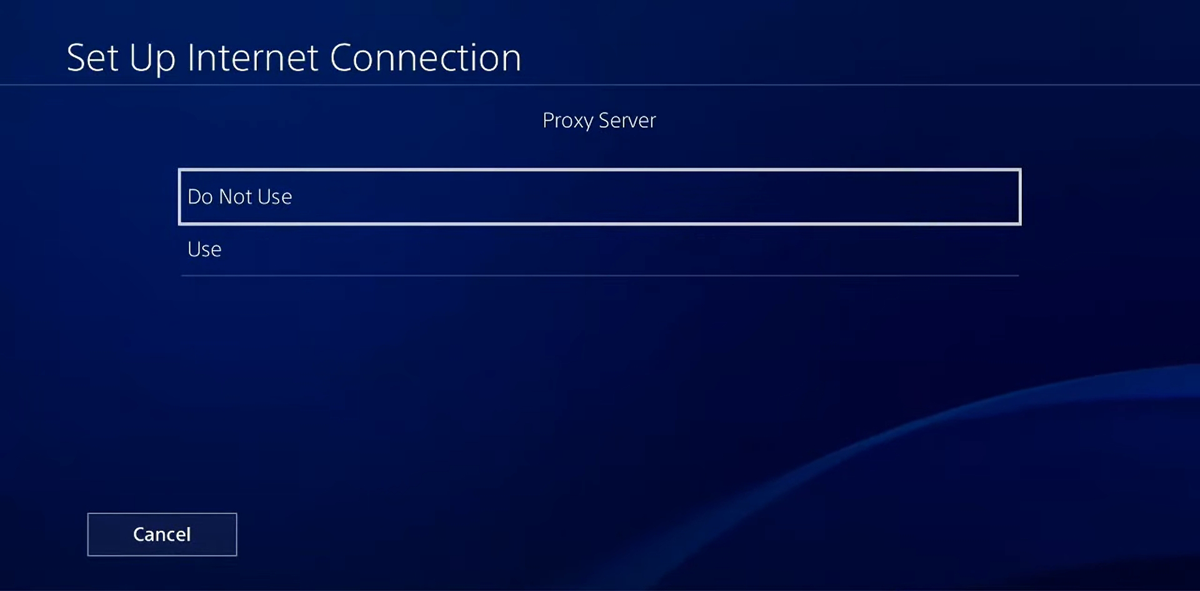Кабель локальной сети PS4 не подключен или постоянно отключается
Если ваши подключения к локальной сети PS4 продолжают отключаться, не паникуйте. Ты не одинок! Эта проблема беспокоит геймеров уже несколько лет.
Большинство консольных геймеров используют подключение к локальной сети для повышения скорости интернета, поскольку они не могут допустить, чтобы высокий пинг мешал их игровой производительности. Однако подключение по локальной сети иногда не работает эффективно из-за различных факторов. Итак, если вы столкнулись с ошибкой «Кабель PS4 LAN не подключен», мы составили список проверенных способов, которые вы можете использовать, чтобы решить эту проблему в кратчайшие сроки.
Почему мой кабель локальной сети продолжает отсоединяться от PS4?
Каждый опытный геймер сталкивается с разными проблемами; Вот почему вам нужен набор решений для исправления ошибки «Сетевой кабель не подключен». Эта проблема возникает из-за:
- Поврежденный кабель
- Неисправный порт Ethernet
- Обновленное программное обеспечение PS4 Pro и т. д.
5 лучших решений для сетевого кабеля PS4, не подключенного
Причин, по которым кабель локальной сети не подключен к PS4, может быть несколько. Поэтому вы должны пройти испытанные методы, упомянутые в руководстве ниже, один из них, несомненно, сработает для вас.
Многие игроки на PS4 сталкивались с этой ошибкой «Сбой подключения к Интернету по кабелю PS4 LAN» после обновления прошивки своей консоли, в то время как другие игроки часто сообщали о повреждении порта Ethernet или неисправном кабеле. Вы должны протестировать и попробовать множество хаков, от переустановки программного обеспечения до изменения системного IP-адреса, замены настроек DNS и так далее. Итак, без лишних слов, давайте приступим к его исправлению.
1. Попробуйте перезагрузить маршрутизатор
Перезапуск маршрутизатора решает большинство проблем, связанных с подключением консоли к Интернету, особенно ошибку кабеля локальной сети, не подключенного к PS4. Чтобы перезапустить маршрутизатор, выполните следующие действия:
- Сначала отключите блок питания от маршрутизатора.
- Теперь подождите не менее 10-20 секунд, прежде чем снова подключить его.
- Разрешите вашему маршрутизатору перезагрузиться сейчас.
- Затем выберите «Настройки», найдите «Сеть» и нажмите «Настроить подключение к Интернету».
- Выберите «Использовать кабель локальной сети» и нажмите «Легко».
Виола! Вы перезагрузили маршрутизатор, и теперь вы должны получить сообщение об изменении настроек Интернета.
2. Вставьте кабель наполовину в порт Ethernet.
Если порт вашего кабеля LAN поврежден, попробуйте вставить кабель LAN «наполовину» в порт, пока не услышите звук щелчка. Лучше остановиться на полпути, так как это позволяет вашей PS4 обнаружить кабельное соединение.
3. Обновите настройки DNS для PS4.
Если ваш PS4 говорит «Кабель локальной сети не подключен» или постоянно отключается, то лучше всего изменить настройки DNS, чтобы решить эту проблему. Помните, что изменение вашего DNS на лучшие и самые быстрые DNS-серверы, такие как Google или Cloudflare DNS, помогает повысить скорость сети.
Выполните следующие действия, чтобы изменить настройки DNS консоли и проверить, решает ли это проблему для вас.
- Нажмите «Настройки»> «Сеть»> «Настроить подключение к Интернету».



- Теперь выберите вариант кабеля LAN, а затем нажмите «Пользовательский».


- Нажмите «Автоматически» в настройках IP-адреса.

- Избегайте указания имени хоста DHCP.

- Выберите настройки DNS и перейдите к Вручную.

- Теперь введите (8.8.8.8) под первичным DNS и (8.8.4.4) в строке вторичного DNS.


- После этого выберите настройки MTU и выберите «Автоматически».

- Затем нажмите «не использовать» в опции прокси-сервера.

Этот хак помогает улучшить скорость интернета и решает любые проблемы, связанные с кабелем вашей локальной сети PS4. Если вы все еще испытываете ту же проблему, перейдите к следующему взлому.
4. Создайте статический IP-адрес для PS4.
Если какой-либо из вышеперечисленных способов не решил проблему с кабелем локальной сети, попробуйте настроить статический IP-адрес для вашей консоли. Статические IP-адреса вашего маршрутизатора не меняются при его перезагрузке, так как они постоянны. Итак, вам нужно вручную изменить локальный IP-адрес PS4. (Этот хак не изменит ваш общедоступный IP-адрес). Следуйте инструкциям по созданию статического IP-адреса.
- Откройте настройки, выберите «Сеть», а затем нажмите «Просмотр состояния подключения».

- Запишите шлюз по умолчанию, IP-адрес и маску подсети с экрана и вернитесь.

- Откройте «Настройка подключения к Интернету» и нажмите «Использовать кабель локальной сети».



- Нажмите «Пользовательский» и выберите «Вручную» на следующем экране.


- Теперь введите свой IP-адрес и помните, что нет необходимости вводить точный IP-адрес. Вы должны ввести первые три цифры и выбрать число от 2 до 255 в качестве последних цифр. После того, как вы введете IP-адрес, введите шлюз по умолчанию и маску подсети, которые вы указали ранее.

- Выберите следующие параметры: MTU: Автоматически.

- Прокси-сервер: Не использовать.

Теперь проверьте скорость вашего интернета и подключите кабель локальной сети. Надеюсь, ваша PS4 должна обнаружить подключение кабеля локальной сети.
5. Перестройте базу данных PS4
Вероятно, вы не хотите потерять сохраненные данные. Итак, мы создали этот хак, чтобы решить проблему, не испортив ваши данные.
- Сначала выключите PS4.
- Теперь нажмите и удерживайте кнопку питания консоли, пока не услышите 2-3 звуковых сигнала. Это переключит вашу PS4 в безопасный режим.
- Подключите контроллер PS4 с помощью USB-кабеля и выберите «Восстановить базу данных», нажав кнопку «X».
- Теперь подождите, пока дисплей не завершит загрузку и не перенесет вас на главный экран.
Войдите в свою учетную запись и подключите кабель локальной сети к PS4. Вопрос должен быть решен к настоящему времени. Если какие-либо принадлежащие вам игры отсутствуют в библиотеке, выполните следующие действия, чтобы восстановить их.
- Откройте «Настройки», затем нажмите «Управление учетной записью».
- Выберите «Восстановить лицензии» и нажмите кнопку «Восстановить».
Часто задаваемые вопросы

Как подключить PS4 с помощью кабеля локальной сети?
Чтобы подключить PS4 с помощью кабеля LAN, выполните следующие действия:
1. Подключите один конец кабеля Ethernet к консоли PS4, а другой — к порту маршрутизатора.
2. Включите консоль PS4 и маршрутизатор.
3. Выберите настройки на главном экране PS4.
4. Теперь выберите «Сеть» > «Настроить подключение к Интернету» > «Использовать кабель локальной сети» > «Легко».
Почему мой сетевой кабель PS4 продолжает отсоединяться?
Есть несколько причин, по которым кабель локальной сети PS4 продолжает отсоединяться, например, свободный порт PS4 Ethernet, обновленная прошивка PS4 pro или неисправный кабель. Итак, попробуйте подключить кабель к другому порту Ethernet на маршрутизаторе или использовать новый кабель. Эта проблема может возникнуть из-за незакрепленного порта Ethernet PS4, поэтому лучше всего обратиться в авторизованный ремонтный центр Sony.
Нижняя линия
С ошибкой PS4 LAN не подключен кабель довольно неприятно, особенно когда у вас нет другого выбора, кроме как полагаться на свой Wi-Fi. К счастью для вас, есть проверенные лайфхаки, которые вы можете использовать, чтобы решить эту проблему и вернуться к играм в кратчайшие сроки:
- Перезагрузите маршрутизатор.
- Вставьте кабель LAN наполовину в порт.
- Обновите настройки DNS PS4.
- Настроить статический IP-адрес
- Восстановите базу данных PS4
Мы надеемся, что один из этих хаков сработает для вас. Удалось ли вам устранить ошибку PS4, не обнаруживающую кабель локальной сети? Если это так, дайте нам знать в комментариях!